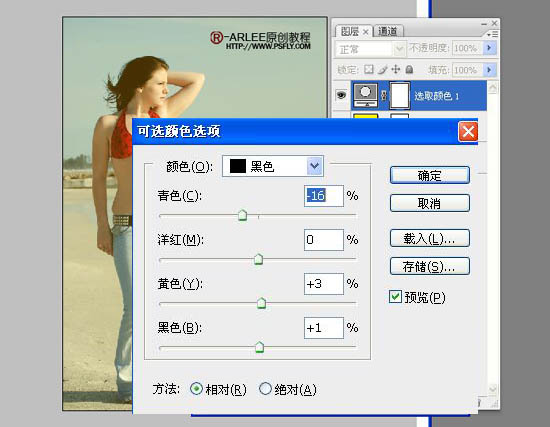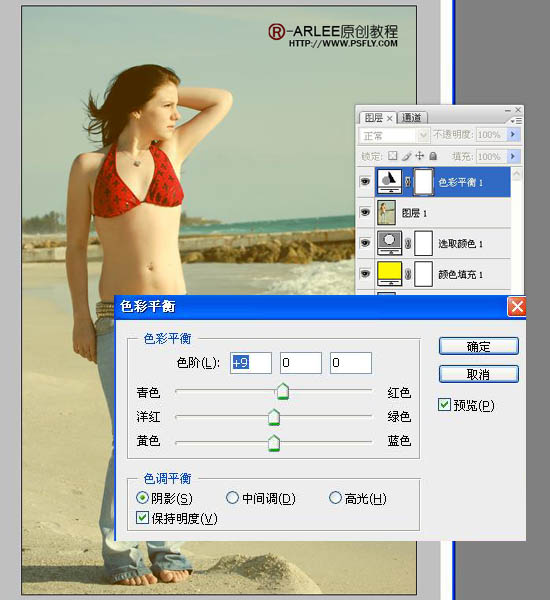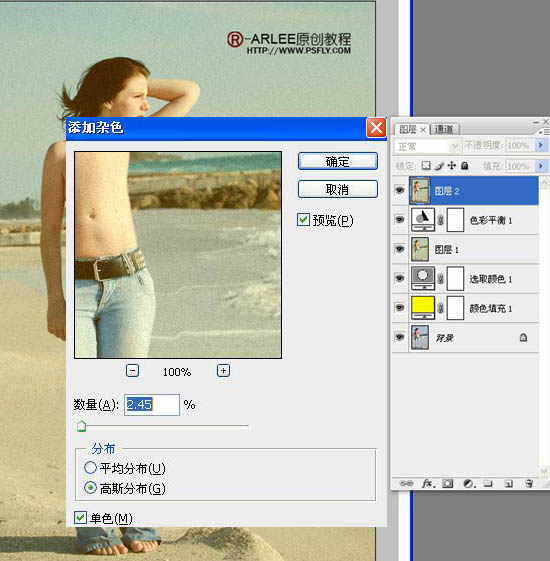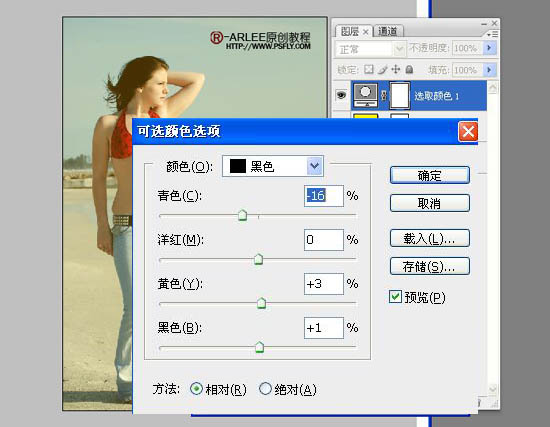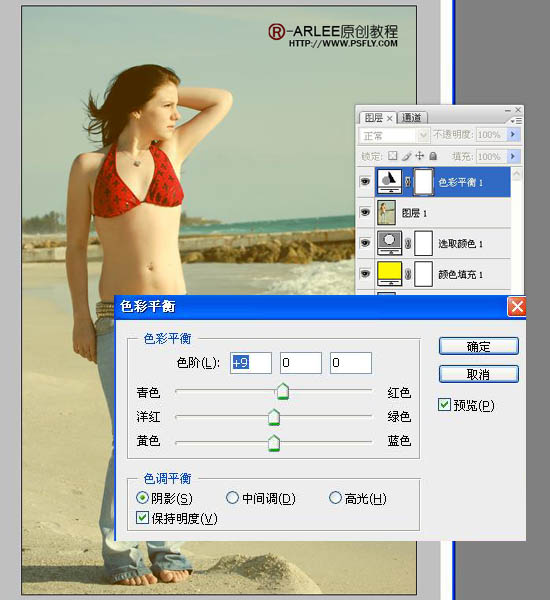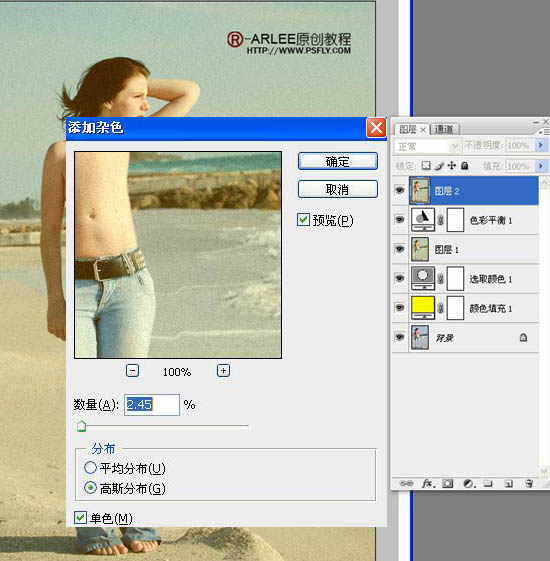最近很多朋友喜欢上PS,但是大家却不知道如何去做,别担心有图老师给你解答,史上最全最棒的详细解说让你一看就懂。
本教程介绍简单古典色调的调色方法。大致过程:先简单调色,可以用纯色填充再降低不透明度,也可以用调色工具直接调整,色调看上去古典即可,后期再适当添加一些杂色和纹理,让画面更有怀旧感。
原图
最终效果
(本文来源于图老师网站,更多请访问https://m.tulaoshi.com/psxpcl/)
1、新建颜色调整层,颜色设置为:fff603,确定后调整不透明度为17%,目的-令整体看起来颜色怀旧。

2、新建可选调整层,数值如下图。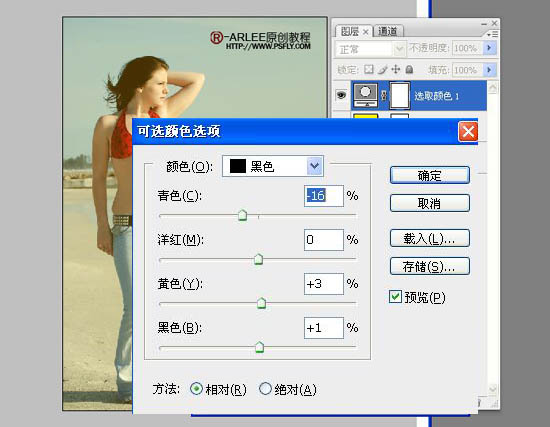
3、新建色彩平衡调整层,参数设置如下图。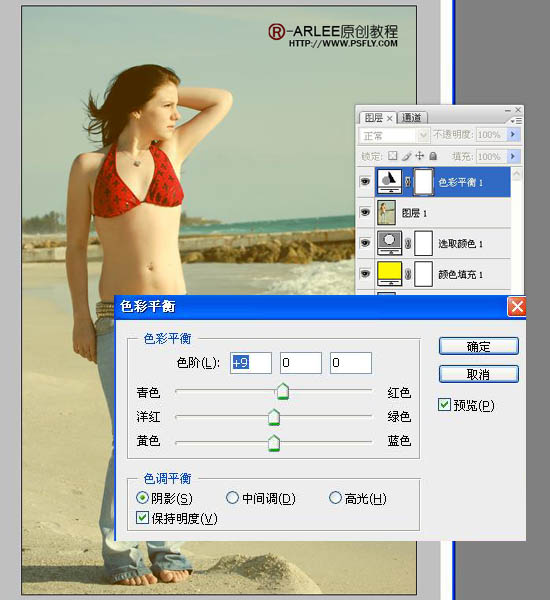
(本文来源于图老师网站,更多请访问https://m.tulaoshi.com/psxpcl/)4、盖印图层,执行:滤镜-杂色-添加杂色,数据如图,目的为图片加上怀旧效果。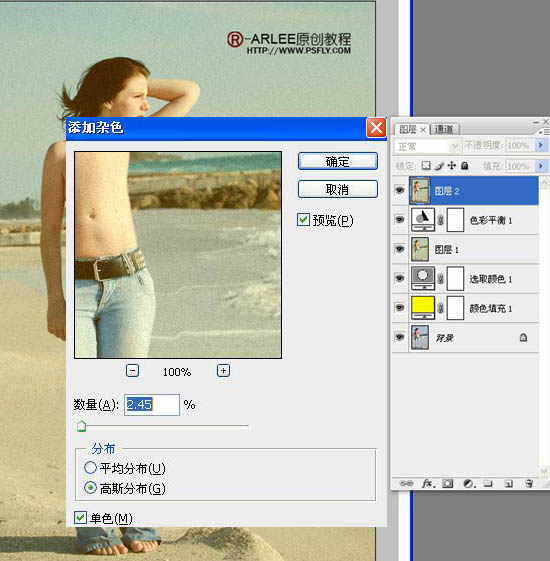
5、更改不透明度,利用图层蒙板把人物搽出来,这步不做也可以,看个人喜欢。
最终效果:
(本文来源于图老师网站,更多请访问https://m.tulaoshi.com/psxpcl/)